6 Möglichkeiten, Ihr Android-Telefon zu bereinigen
Veröffentlicht: 2021-01-16
So bedauerlich es auch ist, die Leistung Ihres Android-Telefons wird sich mit der Zeit verschlechtern. Nach einigen Monaten oder einem Jahr werden Sie Abnutzungserscheinungen feststellen können. Es wird langsam und träge; Das Öffnen von Apps dauert länger, kann sogar hängen bleiben oder abstürzen, der Akku entlädt sich schnell, Überhitzung usw. sind einige der Probleme, die auftauchen, und dann müssen Sie Ihr Android-Telefon bereinigen.
Mehrere Faktoren tragen zum Rückgang des Leistungsniveaus eines Android-Telefons bei. Die Anhäufung von Junk-Dateien im Laufe der Zeit ist ein solcher wichtiger Faktor. Wenn sich Ihr Gerät langsam anfühlt, ist es daher immer eine gute Idee, eine gründliche Reinigung durchzuführen. Im Idealfall empfiehlt Ihnen das Android-System automatisch, Ihren Speicher bei Bedarf zu löschen, aber falls dies nicht der Fall ist, schadet es nicht, die Aufgabe selbst in Angriff zu nehmen.
In diesem Artikel führen wir Sie durch den etwas mühsamen, aber lohnenden Prozess der Reinigung Ihres Android-Telefons . Sie können entweder alles selbst erledigen oder Hilfe von einer Drittanbieter-App in Anspruch nehmen. Wir werden beide besprechen und es Ihnen überlassen, zu entscheiden, welche für Sie bequemer ist.

Inhalt
- 6 Möglichkeiten, Ihr Android-Telefon zu bereinigen
- Bringen Sie den Müll selbst raus
- 1. Löschen Sie die Cache-Dateien
- 2. Befreien Sie sich von ungenutzten Apps
- 3. Sichern Sie Ihre Mediendateien auf einem Computer oder Cloud-Speicher
- 4. Verwalten Sie Ihre Downloads
- 5. Apps auf eine SD-Karte übertragen
- 6. Verwenden Sie Apps von Drittanbietern, um Ihr Android-Telefon zu bereinigen
- a) Dateien von Google
- b) CCleaner
- c) Droiden-Optimierer
- d) Norton Clean
- e) All-In-One-Toolbox
6 Möglichkeiten, Ihr Android-Telefon zu bereinigen
Bringen Sie den Müll selbst raus
Wie bereits erwähnt, ist das Android-System ziemlich intelligent und kann sich um sich selbst kümmern. Es gibt mehrere Möglichkeiten, die Junk-Dateien zu löschen, die keine Hilfe oder Intervention von einer Drittanbieter-App benötigen. Sie können mit dem Löschen der Cache-Dateien, dem Sichern Ihrer Mediendateien, dem Entfernen nicht verwendeter Apps usw. beginnen. In diesem Abschnitt werden wir dies im Detail besprechen und eine schrittweise Anleitung dafür bereitstellen.
1. Löschen Sie die Cache-Dateien
Alle Apps speichern einige Daten in Form von Cache-Dateien. Einige wichtige Daten werden gespeichert, damit die App beim Öffnen schnell etwas anzeigen kann. Es soll die Startzeit jeder App verkürzen. Diese Cache-Dateien werden jedoch mit der Zeit immer größer. Eine App, die während der Installation nur 100 MB groß war, belegt nach einigen Monaten fast 1 GB. Es empfiehlt sich immer, den Cache und die Daten für Apps zu löschen. Einige Apps wie soziale Medien und Chat-Apps nehmen mehr Platz ein als andere. Beginnen Sie mit diesen Apps und arbeiten Sie sich dann zu anderen Apps vor. Befolgen Sie die angegebenen Schritte, um den Cache und die Daten für eine App zu löschen.
1. Gehen Sie auf Ihrem Telefon zu den Einstellungen .
2. Klicken Sie auf die Option Apps , um die Liste der installierten Apps auf Ihrem Gerät anzuzeigen.
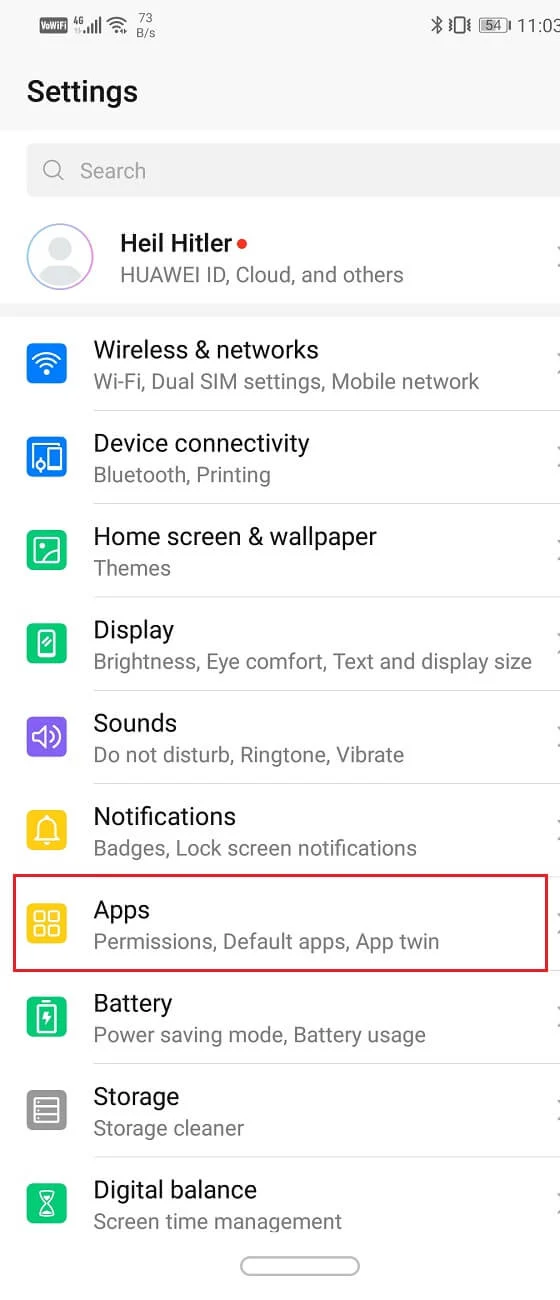
3. Wählen Sie nun die App aus, deren Cache-Dateien Sie löschen möchten und tippen Sie darauf.

4. Klicken Sie auf die Option Speicher .

5. Hier finden Sie die Option Cache löschen und Daten löschen. Klicken Sie auf die entsprechenden Schaltflächen und die Cache-Dateien für diese App werden gelöscht.

In früheren Android-Versionen war es möglich, Cache-Dateien für Apps auf einmal zu löschen, diese Option wurde jedoch aus Android 8.0 (Oreo) und allen nachfolgenden Versionen entfernt. Die einzige Möglichkeit, alle Cache-Dateien auf einmal zu löschen, ist die Verwendung der Option „ Cache-Partition löschen“ im Wiederherstellungsmodus. Befolgen Sie die unten angegebenen Schritte, um zu sehen, wie:
1. Als erstes müssen Sie Ihr Mobiltelefon ausschalten.
2. Um den Bootloader aufzurufen, müssen Sie eine Tastenkombination drücken. Bei einigen Geräten ist es der Netzschalter zusammen mit der Leiser-Taste, während es bei anderen der Netzschalter zusammen mit den beiden Lautstärketasten ist.
3. Beachten Sie, dass der Touchscreen im Bootloader-Modus nicht funktioniert. Verwenden Sie daher beim Start die Lautstärketasten, um durch die Liste der Optionen zu blättern.
4. Navigieren Sie zur Option „ Wiederherstellung “ und drücken Sie die Ein/Aus- Taste , um sie auszuwählen.
5. Wechseln Sie nun zur Option „ Cache-Partition löschen“ und drücken Sie die Ein/Aus- Taste , um sie auszuwählen.
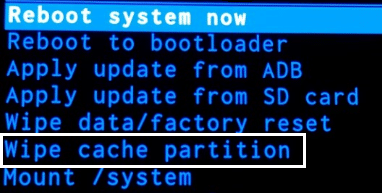
6. Sobald die Cache-Dateien gelöscht wurden, starten Sie Ihr Gerät neu.
2. Befreien Sie sich von ungenutzten Apps
Wir alle haben ein paar Apps auf unseren Handys, auf die wir sehr gut verzichten können. Menschen interessieren sich oft nicht besonders für ungenutzte Apps, es sei denn, sie haben Leistungsprobleme. Der einfachste Weg, die Belastung Ihres Arbeitsspeichers zu verringern, besteht darin, diese alten und veralteten Apps zu löschen.
Im Laufe der Zeit installieren wir mehrere Apps und normalerweise bleiben diese Apps auf unserem Telefon, auch wenn wir sie nicht mehr benötigen. Der beste Weg, um unnötige Apps zu identifizieren, ist die Frage „ Wann habe ich sie das letzte Mal verwendet? ” Wenn die Antwort länger als einen Monat dauert, können Sie die App ruhig deinstallieren, da Sie sie eindeutig nicht mehr benötigen. Sie können auch Hilfe vom Play Store in Anspruch nehmen, um diese ungenutzten Apps zu identifizieren. Befolgen Sie die unten angegebenen Schritte, um zu sehen, wie.
1. Öffnen Sie zunächst den Play Store auf Ihrem Gerät.
2. Tippen Sie nun auf das Hamburger-Menü in der linken Ecke Ihres Bildschirms und dann auf die Option Meine Apps und Spiele .


3. Wechseln Sie hier zur Registerkarte Installierte Apps .

4. Jetzt finden Sie eine Option zum Sortieren der Dateiliste. Es ist standardmäßig auf Alphabetisch eingestellt.
5. Tippen Sie darauf und wählen Sie die Option Zuletzt verwendet . Dadurch wird die Liste der Apps danach sortiert, wann eine bestimmte App zuletzt geöffnet wurde.

6. Die am Ende dieser Liste sind die eindeutigen Ziele, die von Ihrem Gerät deinstalliert werden müssen.
7. Sie können direkt auf Deinstallieren tippen, um sie aus dem Play Store selbst zu deinstallieren, oder sie später manuell aus der App-Schublade deinstallieren.
3. Sichern Sie Ihre Mediendateien auf einem Computer oder Cloud-Speicher
Mediendateien wie Fotos, Videos und Musik nehmen viel Platz im internen Speicher Ihres Mobiltelefons ein. Wenn Sie vorhaben, Ihr Android-Telefon zu bereinigen, ist es immer eine gute Idee, Ihre Mediendateien auf einen Computer oder Cloud-Speicher wie Google Drive, One Drive usw. zu übertragen.
Ein Backup für Ihre Fotos und Videos hat auch viele zusätzliche Vorteile. Ihre Daten bleiben auch dann sicher, wenn Ihr Handy verloren geht, gestohlen oder beschädigt wird. Die Entscheidung für einen Cloud-Speicherdienst bietet auch Schutz vor Datendiebstahl, Malware und Ransomware. Abgesehen davon stehen die Dateien immer zur Ansicht und zum Download zur Verfügung. Alles, was Sie tun müssen, ist sich bei Ihrem Konto anzumelden und auf Ihr Cloud-Laufwerk zuzugreifen. Für Android-Nutzer ist Google Fotos die beste Cloud-Option für Fotos und Videos. Andere praktikable Optionen sind Google Drive, One Drive, Dropbox, MEGA usw.
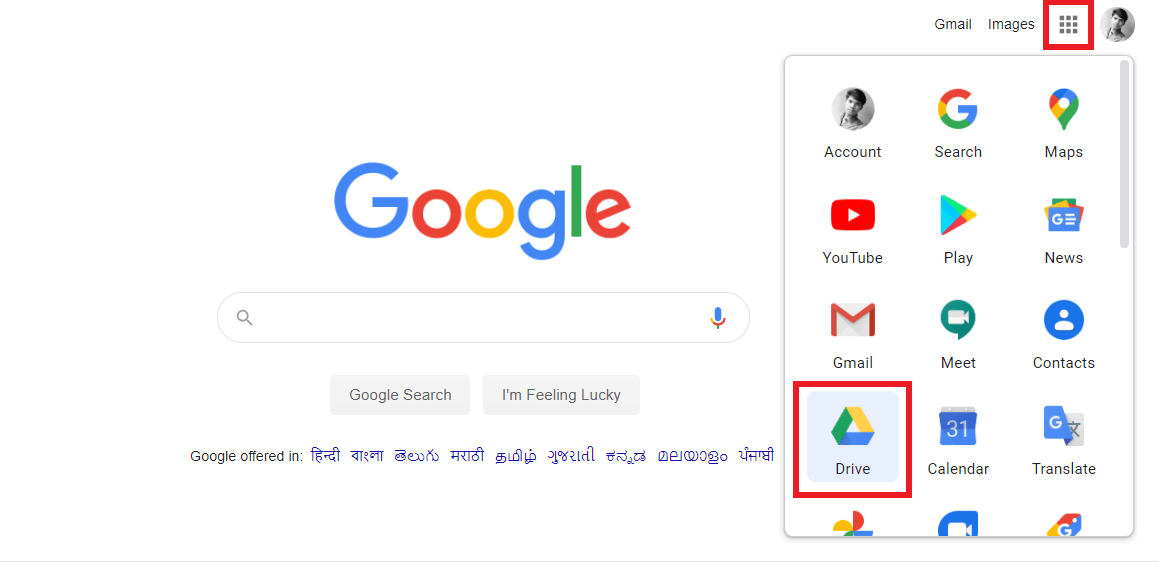
Sie können Ihre Daten auch auf einen Computer übertragen. Es wird nicht immer zugänglich sein, aber es bietet viel mehr Stauraum. Im Vergleich zu Cloud-Speicher, der begrenzten freien Speicherplatz bietet (Sie müssen für zusätzlichen Speicherplatz bezahlen), bietet ein Computer fast unbegrenzten Speicherplatz und kann alle Ihre Mediendateien aufnehmen, unabhängig davon, wie viel es ist.
Lesen Sie auch: Apps und Einstellungen von Google Backup auf einem neuen Android-Telefon wiederherstellen
4. Verwalten Sie Ihre Downloads
Ein weiterer wichtiger Faktor für die Unordnung auf Ihrem Telefon ist der Download-Ordner Ihres Geräts. Im Laufe der Zeit müssen Sie tausend verschiedene Dinge wie Filme, Videos, Musik, Dokumente usw. heruntergeladen haben. All diese Dateien bilden einen riesigen Stapel auf Ihrem Gerät. Kaum jemand macht sich die Mühe, den Ordnerinhalt zu sortieren und zu organisieren. Infolgedessen verstecken sich Junk-Dateien wie alte und unnötige Podcasts, einjährige Aufnahmen Ihrer einst Lieblingsfernsehsendungen, Screenshots von Quittungen, Nachrichtenweiterleitungen usw. bequem auf Ihrem Telefon.
Jetzt wissen wir, dass es eine umständliche Aufgabe sein wird, aber Sie müssen Ihren Download-Ordner von Zeit zu Zeit löschen. Wenn Sie dies häufiger tun, wird die Arbeit sogar einfacher. Sie müssen den Inhalt des Downloads-Ordners durchsuchen und alle Junk-Dateien entfernen. Sie können entweder die Dateimanager-App oder verschiedene Apps wie die Galerie, den Musikplayer usw. verwenden, um verschiedene Arten von Müll separat zu entfernen.

5. Apps auf eine SD-Karte übertragen
Wenn auf Ihrem Gerät ein älteres Android-Betriebssystem ausgeführt wird, können Sie Apps auf die SD-Karte übertragen. Allerdings sind nur einige Apps kompatibel, um auf einer SD-Karte anstelle des internen Speichers installiert zu werden. Sie können eine System-App auf die SD-Karte übertragen. Natürlich sollte Ihr Android-Gerät in erster Linie auch eine externe Speicherkarte unterstützen, um den Umstieg zu schaffen. Befolgen Sie die nachstehenden Schritte, um zu erfahren, wie Sie Apps auf die SD-Karte übertragen.
1. Öffnen Sie zunächst die Einstellungen auf Ihrem Gerät und tippen Sie dann auf die Option Apps .
2. Sortieren Sie die Apps nach Möglichkeit nach ihrer Größe, damit Sie die großen Apps zuerst auf die SD-Karte senden und viel Speicherplatz freigeben können.
3. Öffnen Sie eine beliebige App aus der Liste der Apps und prüfen Sie, ob die Option „ Auf SD-Karte verschieben “ verfügbar ist oder nicht.
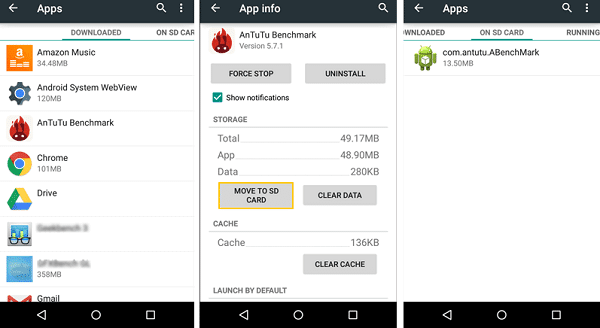
4. Wenn ja, dann tippen Sie einfach auf die entsprechende Schaltfläche und diese App und ihre Daten werden auf die SD-Karte übertragen.
Bitte beachten Sie, dass dies nur möglich ist, wenn auf Ihrem Gerät Android Lollipop oder früher ausgeführt wird . Danach erlaubte Android Benutzern nicht mehr, Apps auf der SD-Karte zu installieren. Jetzt können Apps nur noch auf dem internen Speicher installiert werden. Sie müssen also im Auge behalten, wie viele Apps Sie auf Ihrem Gerät installieren, da der Speicherplatz begrenzt ist.
Lesen Sie auch: Dateien vom internen Android-Speicher auf die SD-Karte übertragen
6. Verwenden Sie Apps von Drittanbietern, um Ihr Android-Telefon zu bereinigen
Ehrlich gesagt klingen die oben genannten Methoden nach viel Arbeit und zum Glück gibt es eine einfachere Alternative. Wenn Sie die Junk-Elemente nicht identifizieren und von Ihrem Telefon entfernen möchten, lassen Sie dies jemand anderen für Sie tun. Im Play Store stehen Ihnen eine Reihe mobiler Reinigungs-Apps zur Verfügung, die darauf warten, dass Sie ein Wort sagen.
Apps von Drittanbietern scannen Ihr Gerät nach Junk-Dateien und ermöglichen es Ihnen, diese mit ein paar einfachen Fingertipps loszuwerden. Nach einer gewissen Zeit ist es wichtig, mindestens eine solche App auf Ihrem Telefon zu haben, um den Speicher regelmäßig zu bereinigen. In diesem Abschnitt werden wir einige der besten Apps besprechen, mit denen Sie versuchen können, Ihr Android-Telefon zu bereinigen.
a) Dateien von Google
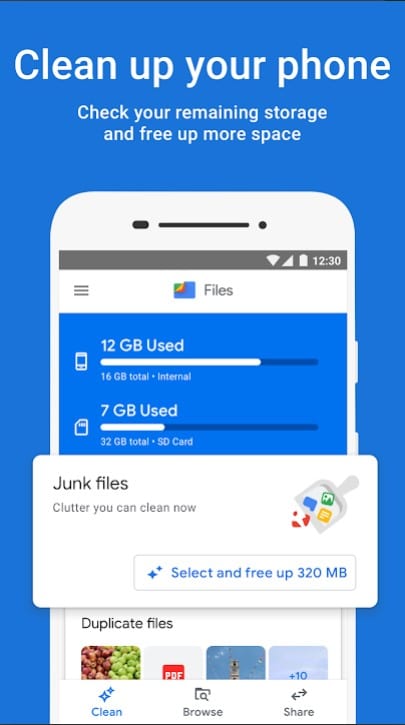
Beginnen wir die Liste mit dem am meisten empfohlenen Dateimanager von Android, der uns von niemand anderem als Google selbst zur Verfügung gestellt wird. Files by Google ist im Wesentlichen ein Dateimanager für Ihr Telefon. Der Hauptnutzen der App ist eine One-Stop-Lösung für Ihre Browsing-Anforderungen. Auf alle Ihre Daten kann über diese App selbst zugegriffen werden. Es sortiert verschiedene Arten von Daten sorgfältig in die jeweiligen Kategorien, was es Ihnen erleichtert, Dinge zu finden.
Der Grund, warum es in dieser Liste aufgeführt ist, ist, dass es mit mehreren leistungsstarken Tools geliefert wird, die Ihnen helfen, Ihr Android-Telefon zu bereinigen. Wenn Sie die App öffnen, finden Sie unten auf dem Bildschirm eine Schaltfläche „Reinigen“. Tippen Sie darauf und Sie werden zum entsprechenden Tab weitergeleitet. Hier werden alle Ihre Junk-Dateien identifiziert und in richtig definierten Kategorien wie ungenutzte Apps, Junk-Dateien, Duplikate, gesicherte Fotos usw. angeordnet. Alles, was Sie tun müssen, um jede Kategorie oder Option zu öffnen und die gewünschten Dateien auszuwählen beseitigen, abschütteln. Tippen Sie danach einfach auf die Schaltfläche Bestätigen und die App kümmert sich um den Rest.
b) CCleaner
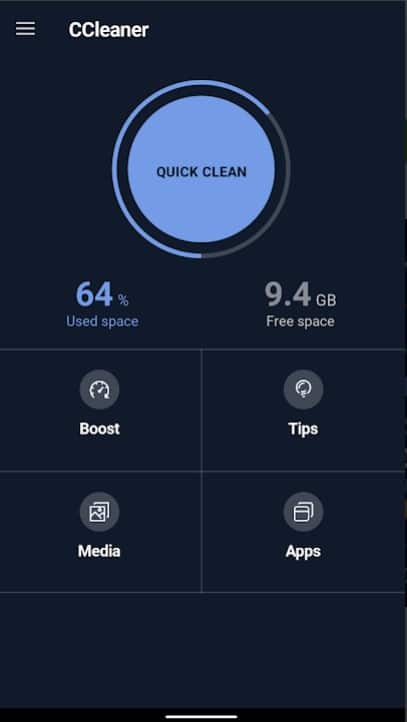
Nun, diese App gibt es schon lange und ist wohl immer noch eine der besten Apps auf dem Markt. Im Gegensatz zu den meisten anderen Cleaner-Apps, die nichts als eine Augenwischerei sind, funktioniert diese tatsächlich. CCleaner wurde zuerst für Computer veröffentlicht und nachdem sie dort einige Aufmerksamkeit erregen konnten, erweiterten sie ihre Dienste auch für Android.
CCleaner ist eine effektive Telefonreinigungs-App, die Cache-Dateien loswerden, Duplikate entfernen, leere Ordner löschen, nicht verwendete Apps identifizieren, temporäre Dateien löschen usw. Das Beste an CCleaner ist, dass es eine Reihe von Dienstprogrammen enthält, die erhalten bleiben das System frei von Junk-Dateien. Sie können die App verwenden, um schnelle Scans und Diagnosen durchzuführen, um herauszufinden, welche Apps oder Programme übermäßig viel Platz oder Arbeitsspeicher verbrauchen. Mit dem integrierten App-Manager können Sie Änderungen direkt bereitstellen.
Darüber hinaus verfügt die App über ein Überwachungssystem, das Informationen über den Verbrauch der Ressourcen des Telefons wie CPU, RAM usw. liefert. Um die Dinge noch besser zu machen, ist die App kostenlos und erledigt die Arbeit ohne Root-Zugriff.
c) Droiden-Optimierer
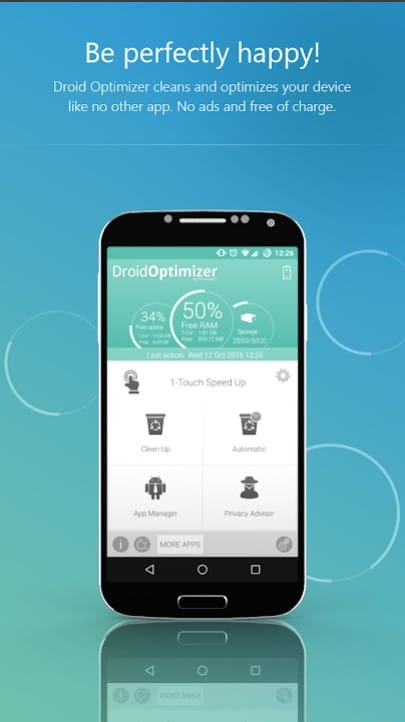
Mit über einer Million Downloads ist Droid Optimizer eine der beliebtesten mobilen Reinigungs-Apps. Es hat ein unterhaltsames und interessantes Ranking-System, das Benutzer dazu anregt, ihr Telefon sauber zu halten. Die einfache Benutzeroberfläche der App und der detaillierte animierte Einführungsleitfaden erleichtern die Verwendung für alle.
Wenn Sie die App zum ersten Mal starten, werden Sie durch ein kurzes Tutorial geführt, in dem die verschiedenen Tools und Funktionen der App erklärt werden. Auf dem Startbildschirm selbst finden Sie den Gerätebericht, der angibt, wie viel Prozent des Arbeitsspeichers und des internen Speichers frei sind. Es zeigt auch Ihren aktuellen Rang und zeigt, wo Sie im Vergleich zu anderen App-Benutzern stehen. Wenn Sie eine Reinigungsaktion ausführen, erhalten Sie Punkte, die Ihren Rang bestimmen. Dies ist eine großartige Möglichkeit, Leute dazu zu motivieren, hin und wieder Junk-Dateien zu säubern.
Das Entfernen von Junk-Dateien ist so einfach wie das Antippen einer Schaltfläche, insbesondere der Schaltfläche „Bereinigen“ auf dem Hauptbildschirm. Die App kümmert sich um den Rest und löscht alle Cache-Dateien, ungenutzte Dateien, Junk-Elemente usw. Sie können diese Funktionen sogar automatisieren. Tippen Sie einfach auf die Schaltfläche Automatisch und richten Sie einen regelmäßigen Reinigungsprozess ein. Droid Optimizer startet den Vorgang automatisch zum gewünschten Zeitpunkt und kümmert sich ohne Ihr Eingreifen selbstständig um den Papierkorb.
d) Norton Clean
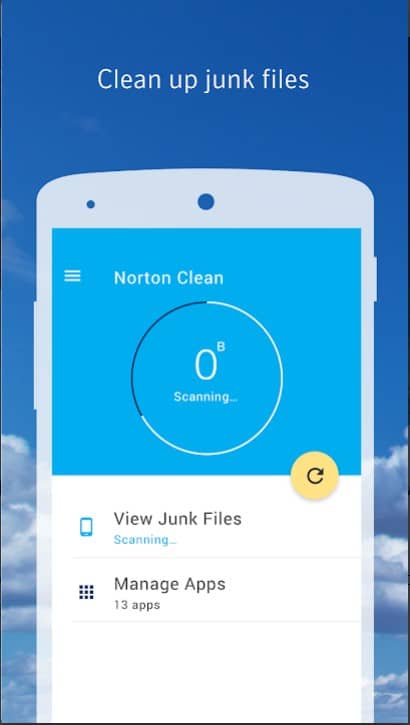
Sie wissen, dass eine App gut ist, wenn sie mit einer der besten Marken für Sicherheitslösungen in Verbindung gebracht wird. Da wir alle wissen, wie beliebt Norton Antivirus-Software ist, wäre es fair, ein ähnliches Leistungsniveau zu erwarten, wenn es um ihre eigene Android-Reinigungs-App geht.
Norton Clean bietet ziemlich Standardfunktionen wie das Entfernen nicht verwendeter alter Dateien, das Löschen des Cache und temporärer Dateien, das Entfernen nicht verwendeter Apps usw. Es hilft Ihnen im Wesentlichen dabei, das Durcheinander zu beseitigen. Der Abschnitt „Apps verwalten“ ermöglicht es Ihnen, die nutzlosen Apps auf Ihrem Telefon schnell zu identifizieren, indem Sie sie nach dem Datum der letzten Verwendung, dem Installationsdatum, dem belegten Speicher usw. anordnen.
Das wichtigste Highlight der App ist ihre übersichtliche und übersichtliche Oberfläche, die sie benutzerfreundlich macht. Sie können die Arbeit ganz einfach mit wenigen Klicks erledigen. Obwohl es nicht viele Zusatzfunktionen wie die anderen zuvor besprochenen Apps hat, kann Norton Clean die Arbeit definitiv erledigen. Wenn es Ihr Hauptanliegen ist, Ihr Telefon zu reinigen und etwas Platz in Ihrem internen Speicher zurückzugewinnen, dann ist diese App perfekt für Sie.
e) All-In-One-Toolbox

Wie der Name schon sagt, ist die All-In-One Toolbox-App eine vollständige Sammlung nützlicher Tools, die Ihnen helfen, Ihr Gerät in Form zu halten. Zusätzlich zum Entfernen von Junk-Dateien von Ihrem Telefon entfernt es auch lästige Werbung, überwacht Ihre Ressourcen (CPU, RAM usw.) und verwaltet Ihren Akku.
Die App verfügt über eine einfache One-Tap-Taste zum Reinigen Ihres Telefons. Sobald Sie darauf tippen, scannt die App nach Junk-Elementen wie Cache-Dateien, leeren Ordnern, alten und nicht verwendeten Mediendateien usw. Sie können jetzt auswählen, welches Element Sie behalten möchten, und dann den Rest mit einem weiteren Tippen auf Bestätigen löschen Taste.
Weitere zusätzliche Funktionen sind eine Boost-Taste, die den Arbeitsspeicher freigibt, indem im Hintergrund laufende Apps geschlossen werden. Sie können diesen Vorgang auch auf automatisch einstellen, wenn Sie die Premium-Version der App kaufen.
Es gibt auch ein Batteriespartool, das Hintergrundaufgaben eliminiert und die Batterie länger hält. Darüber hinaus gibt es in der All-In-One Toolbox-App auch Massen-App-Löschen, Wi-Fi-Analysator und Deep-File-Cleaning-Tools. Diese App ist perfekt, wenn Sie sich um mehrere Dinge gleichzeitig kümmern möchten.
Empfohlen:
- Beheben Sie den Fehler „Unzureichender Speicherplatz verfügbar“ auf Android
- Die 10 besten kostenlosen Reinigungs-Apps für Android im Jahr 2021
- So verstecken Sie Dateien, Fotos und Videos auf Android
- So verstärken Sie das Wi-Fi-Signal auf einem Android-Telefon
Damit kommen wir zum Ende dieses Artikels. Wir hoffen, dass dieser Artikel hilfreich war und Sie Ihr Android-Telefon bereinigen konnten . Es ist eine gute Praxis, Ihr Telefon von Zeit zu Zeit zu reinigen. Es hilft Ihrem Gerät, das gleiche Leistungsniveau über längere Zeiträume aufrechtzuerhalten. Infolgedessen haben Apps wie Droid Optimizer und All-In-One Toolbox ein Ranking-System, um Menschen zu motivieren, Reinigungsaktionen auf Ihrem Gerät durchzuführen.
Es gibt mehrere Reinigungs-Apps auf dem Markt, die Sie ausprobieren können. Stellen Sie einfach sicher, dass die App zuverlässig ist und Ihre Daten nicht verloren gehen. Wenn Sie das Risiko nicht eingehen möchten, können Sie Ihr Gerät jederzeit selbst mit den verschiedenen integrierten Systemtools und Apps bereinigen. In jedem Fall ist ein sauberes Telefon ein glückliches Telefon.
